今天最主要的教學是將Google小姐語音置入到斗內的提示聲中
首先我們要拿到一個語音mp3檔案,置入Streamlads的音效內
關於如何找到Streamlads的斗內音效設定,請前往【直播教學】OBS訂閱、斗內音效設定
以下進入正題-----------------------------------------
早期的google小姐的語音可以再Google翻譯內使用編輯模式下載
大約再2020年底,Google把編輯模式的下載也拿掉了
所以今天我們介紹的網站是Sound of Text
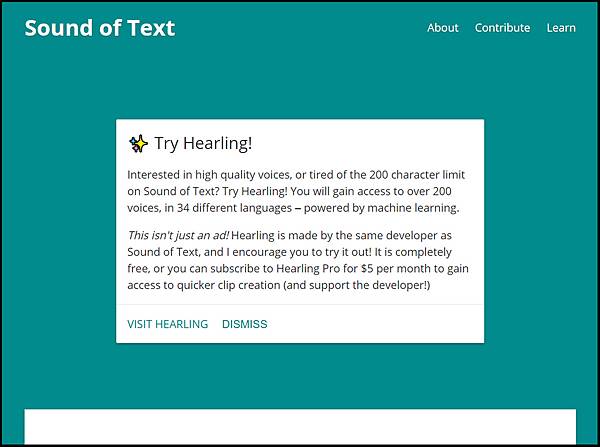
這個網站可以使用34種不同語言的200多種聲音
我們今天最主要的目的是找到google小姐的語音mp4檔
雖然Sound of Teat的版本與正統Google翻譯的聲音略顯有一點點的不一樣
但是今天我們最主要是拿這個語音檔來當作斗內的音效,所以並不會有太大的差別唷
首先進入Sound of Text網站
往下滑一格就可以找到輸入文本與選擇語言的欄位
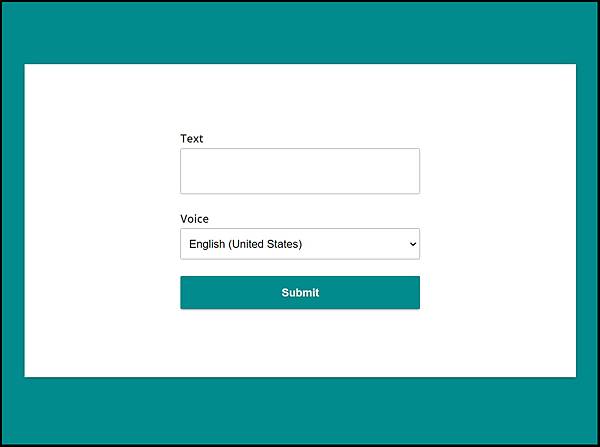
在Text內輸入你要的文字檔
在Voice尋找你要的語言,中文是Chinese
然後按Submit提交
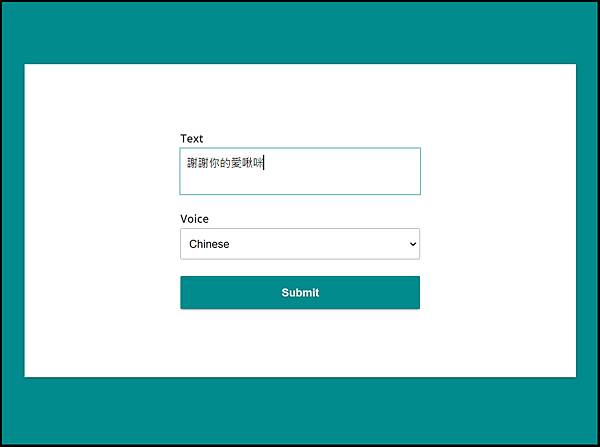
提交完成後再往下滑動,就可以看見輸出音檔
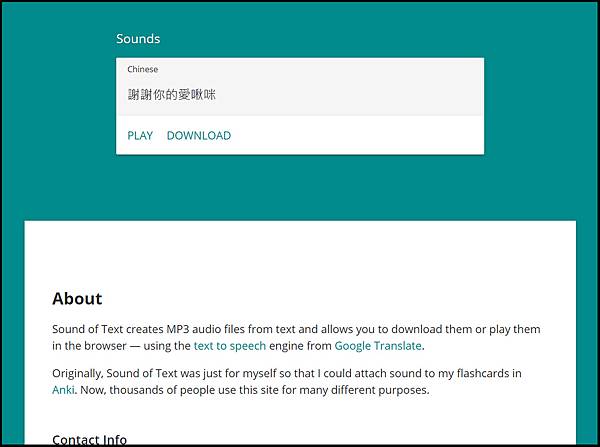
這邊要特別注意一件事情
Google小姐需要注音符號才可以停頓
例如:「謝謝你的愛啾咪」與「謝謝你的愛!啾咪」
兩者的語速不同,可以聽聽看
(音效1-謝謝你的愛啾咪)
(音效2-謝謝你的愛!啾咪)
有了音檔之後,我們打開Streamlabs登入你所需要使用的平台帳號
(這邊我使用的是Youtube帳號)
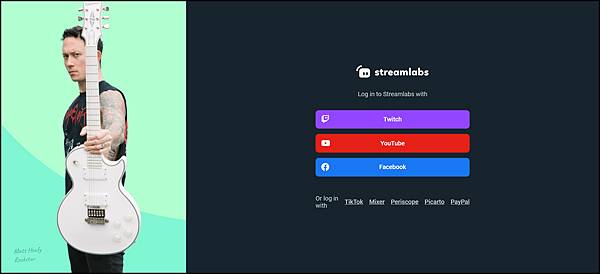
原始是英文版的,把網頁轉換成繁體中文,不知道哪裡轉換的使用傳送門
(傳送門:【Streamlabs】原來Alert Box / Streamlabs有繁體中文~)
點擊左邊的「通知框」
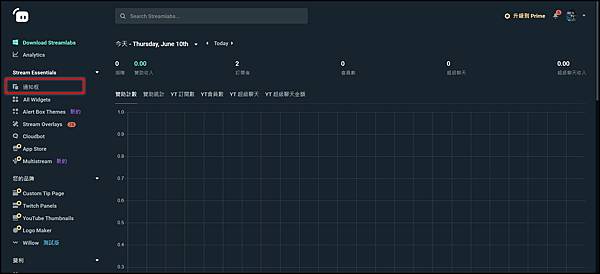
往下滑,選擇你要在哪邊插入這段語音
例如:觀眾訂閱時or觀眾斗內時(YT的斗內是超級聊天)
這邊我選擇的是超級聊天
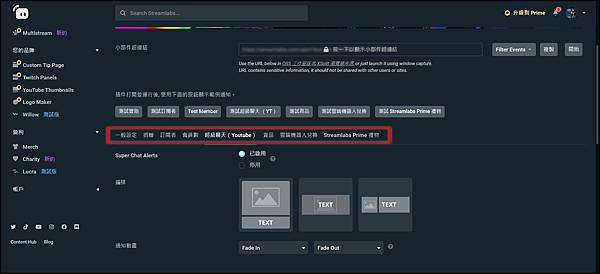
點選後,往下滑到「聲音」
點選右邊箭頭往上的圖示
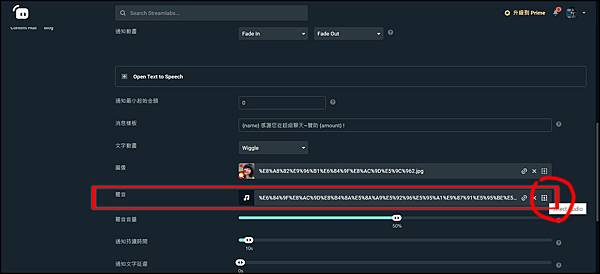
出現視窗後,點選「Uploads」
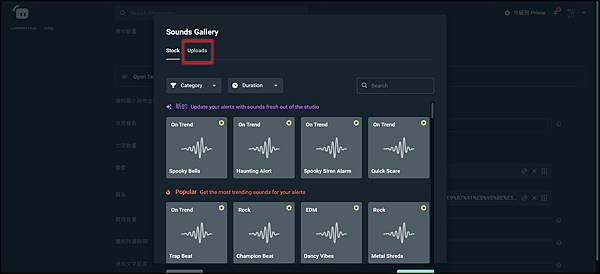
將剛剛的音檔拖放上傳
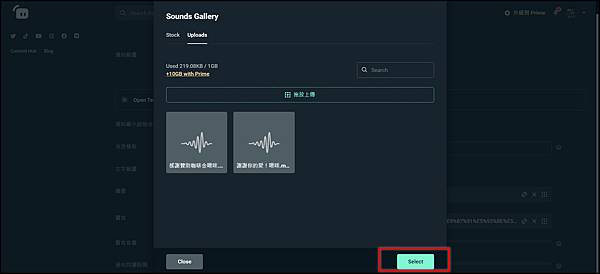
點選你上傳的音檔後,按右下的「Select」
再往下按「儲存設定」
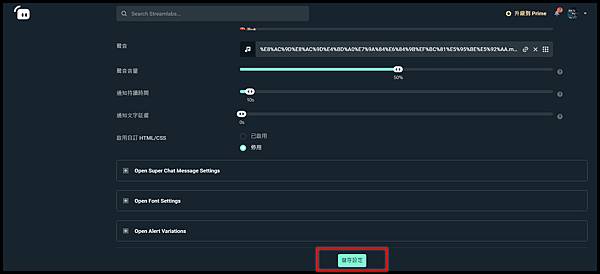
這樣就完成了唷!
如果要看其他通知框的設定可以前往【直播教學】OBS訂閱、斗內音效設定唷!
後記:
我在留言區有看到有人需要語音聊天的功能~
就是電腦會唸出留言者的文字進行語音聊天~
下次再來新增這一塊唷!






 留言列表
留言列表